Google Calendar ו-Apple Calendar הן שתיים מיישומי היומן הפופולריים ביותר, ושתיהן מקלות לשמור על סדר החיים האישיים והמקצועיים שלך. ולמרות שאתה תמיד יכול להישאר עם זה או אחר, הם עובדים היטב יחד אם אתה מעדיף לנסות את שניהם.
קריאה קשורה:
- כיצד להשתמש ביומן Google ב-Apple Watch
- כיצד להשתמש באפליקציית לוח השנה ב-Mac: מדריך שלב אחר שלב
- אפליקציות היומן הטובות ביותר של macOS
- לוח השנה של אפל: כיצד לשנות את לוח השנה המוגדר כברירת מחדל
- כיצד להוסיף התראות מיקום וזמן נסיעה בלוח השנה של אפל
ייתכן שתרצה להשתמש ביומן Google וביומן אפל מכיוון שיש לך כמה מכשירים שאינם של אפל, או כי אתה אוהב את הביצועים של אחד מהם בגאדג'טים מסוימים. ללא קשר לסיבות שלך, קל לסנכרן את היומנים שלך יחד.
המשך לקרוא כדי לגלות כיצד תוכל לסנכרן את יומן Google ויומן Apple ב-iPhone, iPad ו-Mac שלך.
כיצד לסנכרן את יומן Google ויומן אפל באייפון ובאייפד שלך
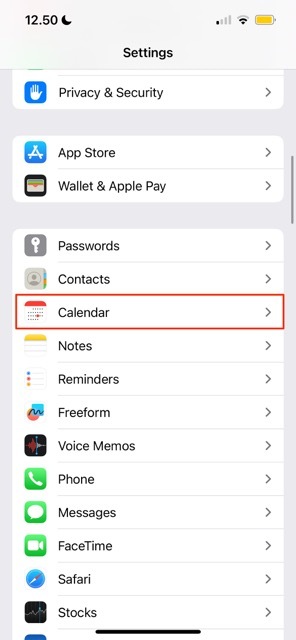
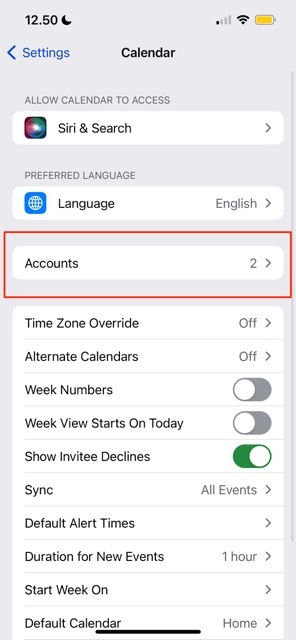
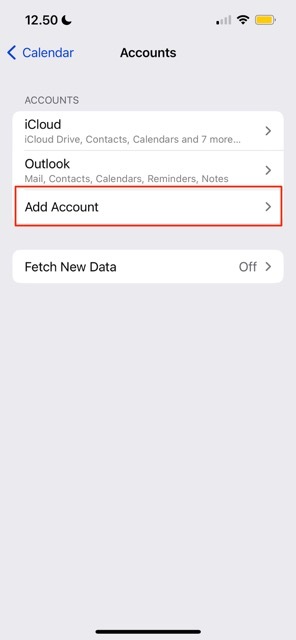
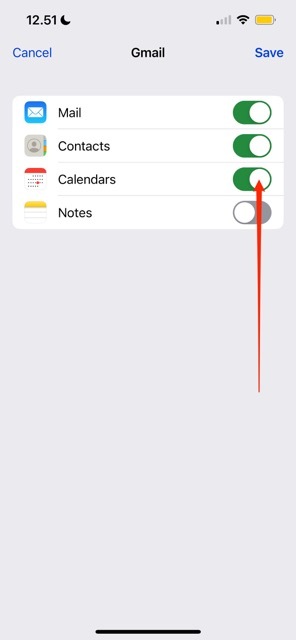
כדי לסנכרן את אפליקציות היומן שלך ב-iOS וב-iPad, תצטרך לבצע את השלבים הבאים.
- פתח את אפליקציית ההגדרות במכשיר שלך.
- לך ל לוּחַ שָׁנָה.
- בחר חשבונות.
- בעמוד הבא, עבור אל הוסף חשבון. לאחר מכן, בחר את הלוגו של Google.
- היכנס לחשבון Gmail שלך. ייתכן שיהיה עליך לאשר את זהותך; אם כן, עקוב אחר ההוראות הנדרשות לכך.
- לאחר הכניסה לחשבון Google שלך, תראה רשימה של אפשרויות סנכרון. ודא שהחלפת לוחות שנה עַל; השאר הם אופציונליים.
כיצד לבדוק אם היומנים שלך מסונכרנים יחד
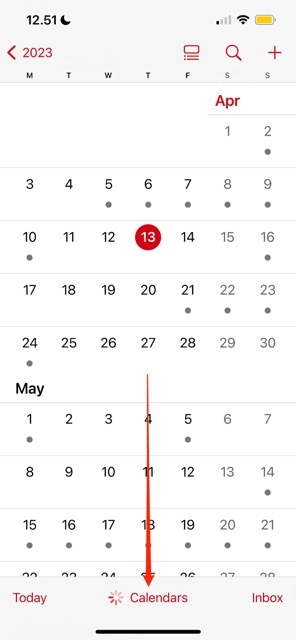
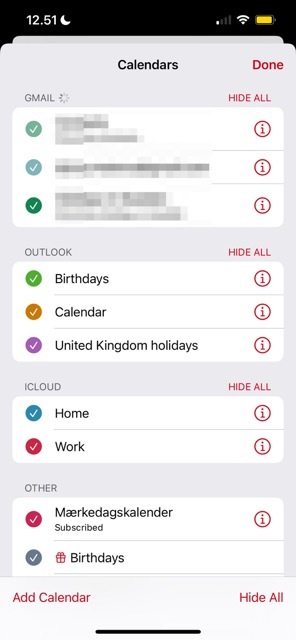
לאחר שהוספת את חשבון Google שלך, תוכל לוודא שהיומנים שלך מסונכרנים יחד. להלן השלבים שעליך לבצע כדי לעשות זאת:
- פתח את אפליקציית יומן Apple ועבור אל לוחות שנה./li>
- במסך הבא, אתה אמור לראות קטע בשם Gmail. היומנים שלך אמורים להופיע כאן, ותוכל להחליט אילו מהם תרצה להציג בלוח השנה של אפל.
- לחץ על סיום כאשר אתה מרוצה מאיך שהכל נראה.
כיצד לסנכרן את יומן Google ויומן אפל ב-Mac שלך
אם ברצונך לסנכרן את יומן Google עם יומן Apple ב-Mac שלך, השלבים מעט שונים. להלן השלבים שתצטרך לבצע:
1. פתח את יומן Apple ב-Mac שלך.
2. לך ל לוח שנה > הגדרות.
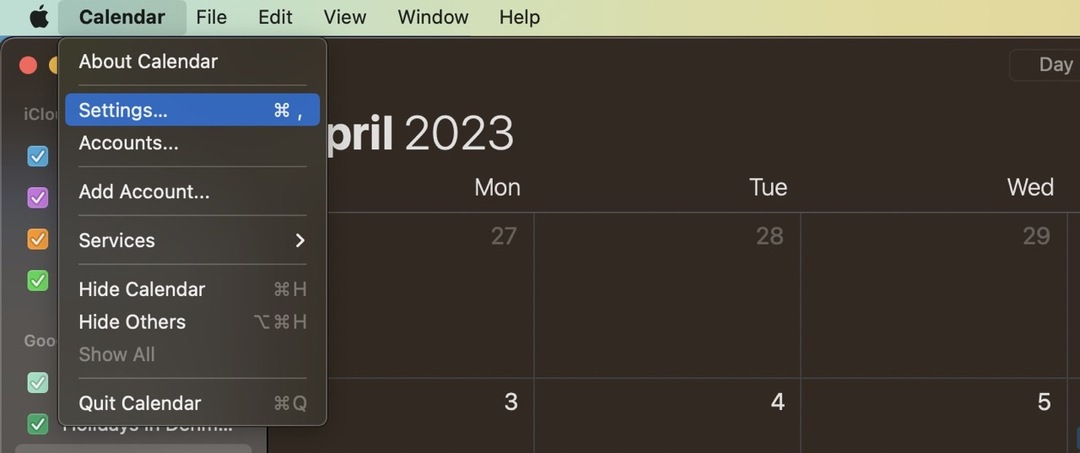
3. בחר את חשבונות לשונית.

3. לחץ על + לחצן בפינה השמאלית התחתונה של המסך.
4. בחר Google בחלון הבא ולחץ לְהַמשִׁיך.
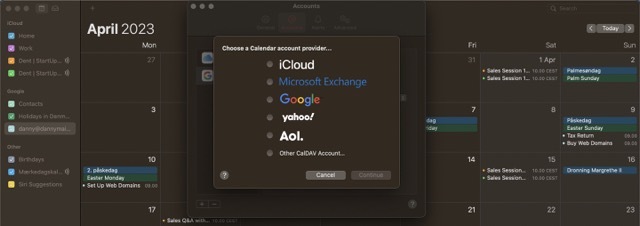
5. היכנס לחשבון Google שלך ואשר את זהותך במידת הצורך.
6. ודא שבחרת לסנכרן את היומנים שלך.
כיצד לשנות את תדר הסנכרון
תוכל לשנות את התדירות שהיומנים שלך מסתנכרנים יחד על ידי ביצוע ההוראות הבאות.
1. לך ל לוח שנה > הגדרות > חשבונות.
2. הרחב את התפריט הנפתח שליד רענן לוחות שנה.
3. בחר באיזו תדירות אתה רוצה שהיומנים שלך יסונכרנו. יש לך מספר אפשרויות מוכנות מראש לבחירה, אבל אתה יכול גם לעבור אל ידני אם אתה רוצה לבחור לוחות זמנים משלך.
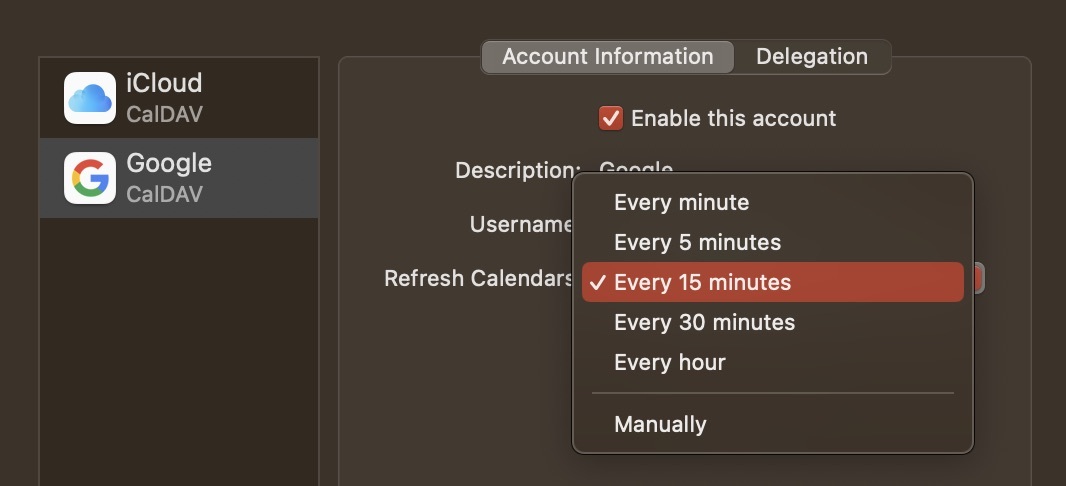
סנכרון לוחות השנה שלך במכשירי Apple לא אמור לקחת יותר מדי זמן
יומן Google ויומן אפל משמשים לעתים קרובות לסירוגין, וכדאי לסנכרן את כל האירועים שלך באותו מקום. לאחר שתעשה זאת, יהיה לך הרבה יותר קל לשמור על המשימות החשובות ביותר שלך.
לאחר קריאת המדריך הזה, אמורים להיות לך את כל הכלים הדרושים לך כדי לסנכרן בהצלחה את יומן Google עם יומן אפל באייפון, אייפד או מק.

דני הוא סופר עצמאי שמשתמש במוצרי אפל כבר למעלה מעשור. הוא כתב עבור כמה מהפרסומים הטכנולוגיים הגדולים ביותר באינטרנט ובעבר עבד ככותב פנימי לפני שחצב את המסלול שלו. דני גדל בבריטניה, אבל עכשיו כותב על טכנולוגיה מהבסיס הסקנדינבי שלו.